
Recenzja MSI Summit MS321UP – luksusowy model do biura, czy coś więcej?
Wydawać by się mogło, że monitor do biura wystarczy, aby był - jednak modele, takie jak MSI Summit MS321UP, starają się dowieść, że na obiekt, w który wpatrujemy się cały dzień, jednak warto wydać nieco więcej – sprawdzimy, czy jest w tym ziarno prawdy!
Wybór monitora do biura to wbrew pozorom jedna z istotniejszych decyzji, jednocześnie również najczęściej bagatelizowana. W praktyce jednak może się okazać równie istotna dla komfortu naszej pracy, co wybór odpowiednio szybkiego komputera. Czynniki takie, jak ergonomia oraz (i w szczególności) funkcjonalność często drastycznie różnią się pomiędzy propozycjami z różnych segmentów cenowych, zatem postanowiliśmy sprawdzić, co oferuje jeden z potencjalnie najlepszych monitorów, jaki może zainteresować osoby spędzające codziennie 8 (i więcej) godzin przed ekranem – MSI Summit MS321UP.

W zestawie otrzymujemy całą szufladę kabli, magnetyczną osłonę oraz zestaw adaptacyjny do systemu VESA.
MSI Summit MS321UP rozpieszcza nas od pierwszego otwarcia pudełka
Monitor dostarczany jest w dużym i wyjątkowo estetycznym kartonie. Noga jest fabrycznie zamontowana i pozostaje jedynie przymocować jej stopę (bez użycia narzędzi). Poza monitorem w kartonie czeka na nas bardzo pokaźny zestaw dodatkowych akcesoriów:
- Kabel HDMI 2.0
- Kabel DisplayPort 1.2
- Kabel USB-C -> USB-C
- Kabel USB-A -> USB-B
- Kabel miniJack 3,5 mm (4-pin) -> 2x miniJack 3,5 mm (3-pin)
- Magnetyczna osłona monitora (3-stronna)
- 4 tuleje wkręcane w mocowanie fabrycznej nogi, aby umożliwić montaż w systemie VESA 100x100
- Uchwyt na kable, mocowany do nogi
Uwagę od razu zwraca na siebie pokaźnych rozmiarów osłona monitora – to zdecydowanie nieczęsty dodatek, ale jednocześnie wyjątkowo praktyczny – mocujemy ją przykładając zwyczajnie do monitora – ukryte pod materiałem magnesy same odnajdują punkty zaczepienia i całość nie tylko wygląda schludnie, ale też jest solidnie spasowana. A co daje taka osłona? Przede wszystkim poprawia naszą koncentrację na tym, co jest na ekranie, ale również może pomóc w nadmiarem intensywnego światła z okna lub sufitu – jakby nie patrzeć, to bardzo duża wartość dodana.

Takie osłony to chleb powszedni profesjonalistów, zatem nie dziwi jej obecność w tej klasie sprzętu.
Fabryczna noga pozwala na bardzo duży zakres regulacji, co oczywiście przekłada się na wzorową ocenę kwestii ergonomii. Monitor możemy pochylić do 5° w dół lub do 20° w górę, a także regulować jego wysokość od 3,5 do 13,5 cm nad blatem.


MSI Summit MS321UP nie jest nadzwyczajnie szczupły z boku, co może wynikać z rozmiaru 32”.


Zakres regulacji oferowany przez fabryczną podstawę sprawia, że zakup dodatkowego ramienia staje się fanaberią.
Ponadto możemy jeszcze monitor obrócić o 35° w lewo i prawo (np. aby pokazać coś koledze siedzącemu obok). Brakuje jedynie funkcji pivot, jednak mając na uwadze, że MSI Summit 321UP to raczej będzie nasz główny monitor, to jej brak nie powinien nam doskwierać.

Opaska na kable może zostać zamontowana w górnej części nogi na wypadek, gdyby kable były prowadzone z góry, ale można ją też przenieść niżej.
Ergonomia idzie w parze ze stylem i jakością wykonania
Obudowa monitora została wykonana z wysokiej jakości matowego plastiku, zdobionego delikatnymi złotymi wstawkami (jak np. widoczny wyżej uchwyt na kable, ale również obwódka podstawy). Konstrukcja naturalnie wpisuje się w nowoczesny nurt prawie bezramkowej obudowy i faktycznie 3 krawędzie obramowania mają jedynie 1 mm grubości (pozostałe 7 mm ukryto pod powłoką matrycy).

Nieczęsto zdarza nam się spotkać produkt, który jednocześnie wygląda nowocześnie i stylowo – MSI Summit MS321UP do takich się właśnie zalicza.
Logo producenta (złote, a jakże) widoczne jest zarówno od frontu - nad czujnikiem jasności (zgadza się – MSI Summit MS321UP potrafi automatycznie dostosować jasność do tej z otoczenia), oraz z tyłu w nieco większym rozmiarze. Są to zdobienia na tyle dyskretne, że nie powinny rozpraszać.

Te dwa małe otwory po bokach to wbudowane w MSI Summit MS321UP mikrofony z obsługą ANC.

Złote zwieńczenie nogi to również bardzo miły akcent.
Z tyłu również wygląda atrakcyjnie, dzięki artystycznemu, celowo niesymetrycznemu, ułożeniu kilku elementów dekoracyjnych. Delikatnie i ze smakiem – nam się podoba! Tutaj również możemy podpiąć blokadę typu Kensington.

Taki monitor świetnie sprawdzi się również na biurku prezesa, zwrócony plecami w stronę drzwi!
Ilość złączy to bardzo mocna strona MSI Summit MS321UP
Panel ze złączami podzielono na dwa obszary – ten pod spodem zbiera głównie złącza doprowadzające sygnał do monitora (i jedno USB typu A), podczas gdy z boku po lewej stronie znajdziemy drugi, bardziej podręczny zestaw portów do podpinania kolejnych urządzeń. Łącznie do dyspozycji mamy:
- 2x HDMI 2.0b (HDCP 2.2);
- 1x DisplayPort 1.2b (HDCP 2.2);
- 1x USB-C (DisplayPort 1.2, PD 1.3 15 W);
- 1x USB-B (3.2 gen 1);
- 3x USB-A (3.2 gen 1);
- 1x czytnik kart SD (UHS-II).
Taki zestaw złączy zwykle zwiastuje obecność przełącznika KVM i faktycznie ten jest dostępny. Możemy zatem szybko przepiąć monitor i wszystkie do niego podpięte peryferia (oraz kartę pamięci – to w ogóle ciekawostka, że taki czytnik został zaimplementowany!) do drugiego źródła obrazu.


Bardzo doceniamy wyprowadzenie tych przydatnych na co dzień portów z boku monitora!
Przykładowo podchodzimy z laptopem, podpinamy kabel USB-C i już laptop ma dostęp nie tylko do dodatkowego ekranu, ale również podpiętej do niego myszki, klawiatury, kamery, słuchawek i włożonej do środka karty pamięci. Przekazywany jest również dostęp do wbudowanego mikrofonu z aktywnym usuwaniem szumów – czy Wasz monitor ma takie bajery?
Rozbudowane OSD z masą pomocnych narzędzi to kolejna przewaga, jaką daje MSI Summit MS321UP
Sterowanie MSI Summit MS321UP odbywa się za pomocą bardzo wygodnego oraz intuicyjnego joysticka umieszczonego z tyłu obudowy. Jego wciśnięcie otwiera menu, ale można też skorzystać ze skrótów (domyślnie KVM, źródło, tryb, pomocnik, ale wybór skrótów jest znacznie większy), ruszając nim na boki.

Joystick oczywiście też jest złoty – jakże by inaczej :)
Główne menu OSD jest całkowicie po polsku i podzielono je dosyć typowo na kilka sekcji. Dwie pierwsze nie są jednak zbyt typowe. W pierwszej możemy sterować funkcjami automatyzacji, jak (wspomniane wcześniej) dopasowywanie jasności, polepszanie dźwięku albo KVM. Druga zakładka jest jeszcze ciekawsza, gdyż daje dostęp do kilku nietypowych narzędzi.

Menu mogłoby działać nieco szybciej - na samo jego ukazanie trzeba poczekać blisko 2s...
Poza wyborem trybu wyświetlania oraz proporcji obrazu możemy tu również aktywować takie funkcje, jak przybliżenie, które zmienia ćwierć ekranu w lupę (możemy wybrać jej lokalizację na ekranie) – to może się przydać na starość :) Z bardziej praktycznych funkcji jest tu jeszcze cały pakiet wzorów nanoszonych na ekran (funkcja, która w gamingowych monitorach zwykle służy za wyświetlanie celownika). Tym sposobem możemy na ekranie wyświetlić:
- Osie X i Y zbiegające się w wybranym przez nas punkcie ekranu (dokładność do 0,5 cm) z naniesioną skalą (w centymetrach lub calach);
- Skalę przy górnej i lewej krawędzi ekranu (również w centymetrach lub calach);
- Wzory popularnych formatów (A3, A4, B5, A5, pocztówka, karta płatnicza) w pionowej lub poziomej orientacji;
- Przerywaną linię odniesienia (idąca przez środek ekranu pionowo lub poziomo);
- Siatkę 5x5 cm przez cały ekran lub punkty co 1 cm;
- Wzór złotego podziału (podział na 9 prostokątów);
- 3D Motion Sickness Aid (cokolwiek to ma znaczyć).
Przynajmniej część z tych wzorów wydała nam się całkiem praktyczna, ale podejrzewamy, że realnie każdy z nich znajdzie swojego amatora. Warto jeszcze dodać, że monitor pozwala wyświetlać aktualne odświeżanie (co w połączeniu z aktywnym FreeSync daje pomiar ilości FPS) oraz umożliwia aktywowanie overdrive – miło, że te opcje są, choć nie spodziewamy się, aby zachęciło to graczy do wyboru tego modelu z 60-hercowym odświeżaniem ;)

Na górze menu od razu widzimy parametry aktualnego trybu wyświetlania - nasz laptop w studio foto nie przepada za 4K i tylko 30 Hz zdołał wyłuskać.
Monitor posiada również funkcję obrazu w obrazie (PiP) oraz obrazu przy obrazie (PbP). Wybrać również możemy źródło dźwięku (analogowe lub cyfrowe). Obraz można regulować w zakresie gamma, balansu bieli (w tym 6-punktowo nasycenie oraz odcień składowych barw). Ciekawą funkcją jest również cyfrowe poprawianie obrazu, które znacznie wyostrza detale i dodaje strukturę powierzchniom, które normalnie mają ją ledwie widoczną – z tą funkcją aktywną obraz wygląda znacznie bardziej szczegółowo i krystalicznie. Najlepiej sprawdza się tu ustawienie średnie, które jeszcze nie zniekształca ikon, ale już poprawia czytelność tekstu i pobija szczegółowość zdjęć.
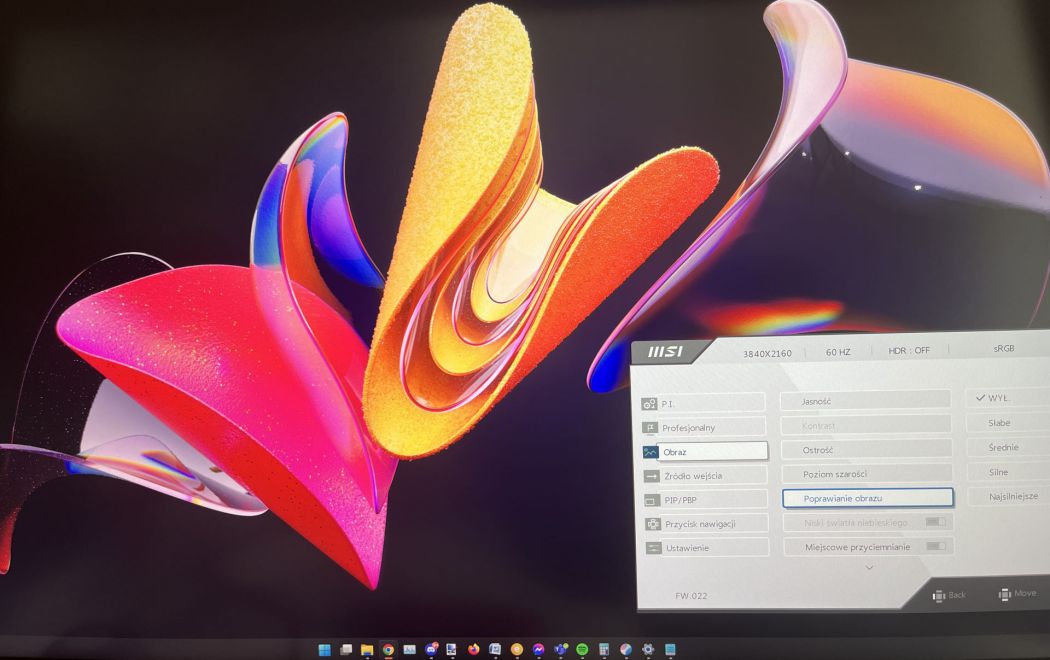
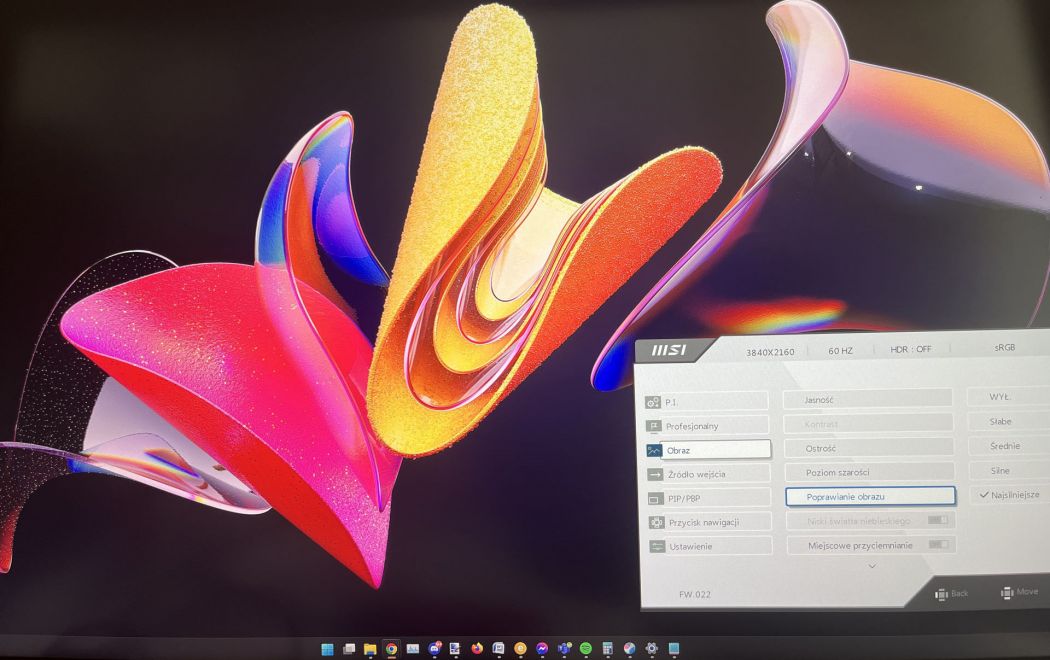
Przesuwając suwak maksymalnie w prawo widać obraz bez ulepszeń, a po przesunięciu go do końca w lewo ukazuje się obraz z aktwynym ulepszeniem.
Specyfikacja monitora MSI Summit MS321UP
| Przekątna: | 32" |
| Proporcje: | 16:9 |
| Rozdzielczość: | 3840 x 2160 px |
| Czas reakcji: | 4 ms (GTG) |
| Maksymalne odświeżanie: | 60 Hz |
| Obsługiwane kolory: | 10 bit (8 bit + FRC = 1,07 mld) |
| Jasność: | 400 cd/m2 (typowo); 600 cd/m2 (HDR) |
| Podświetlenie: | krawędziowe |
| Kontrast: | 1000:1 (typowy) |
| Typ matrycy: | IPS (matowa) |
| Regulacja ułożenia: | pochylenie -5°~+20°; wysokość 100 mm; obrót 35° w lewo i prawo |
| Głośniki: | brak |
| Porty: | 2x HDMI 2.0; 1x DisplayPort 1.2; 1x USB-C (DP 1.2, PD 15 W); 1x USB-B (3.2 Gen 2); 3x USB-A (3.2 Gen 2); 1x audio-in (miniJack 3,5 mm); 1x wyjście na słuchawki (miniJack 3,5 mm); 1x wyjście na mikrofon (miniJack 3,5 mm); 1x czytnik kart SD |
| Synchronizacja: | FreeSync |
| HDR: | tak, HDR600 |
| Inne funkcje: | Low Blue Light; automatyczna jasność; pomoce projektowe; lupa; PiP/PbP; dynamiczny kontrast; korekcja czerni; FlickerFree; polepszanie obrazu; Kensington Lock |
| Zakrzywienie matrycy: | brak |
| Kąty widzenia: | 178/178 |
| Podświetlenie RGB: | brak |
| Waga: | 9,7 kg z podstawką; 7,2 kg bez podstawki |
| Wymiary (szerokość x wysokość x głębokość): | 727 x 460 x 235 mm z podstawką; 727 x 432 x 68 mm bez podstawki |
| Standard VESA: | tak, 100x100 |
| W zestawie dodatkowo: | 1x przewód HDMI; 1x przewód DisplayPort; 1x przewód USB-B; 1x przewód USB-C; 1x przewód audio; 1x przewód zasilający; 1x osłona magnetyczna na ekran |
| Kolor: | czarny |
| Pobór energii: | typowo 45 W; maksymalnie 59 W; w uśpieniu 0,5 W; Klasa 2021 F |
| Gwarancja: | 3 lata |
| Cena w dniu testu: | 4499 zł |
Pomiar jakości obrazu MSI Summit MS321UP
Testowany monitor wyposażono w 32-calowy panel IPS o rozdzielczości UHD (3840x2160). Matryca posiada 8-bitową głębię kolorów, ale dzięki FRC potrafi obsłużyć 10-bitowy sygnał i faktycznie wyświetlić 1,07 mld kolorów, co przekłada się na niemal idealny gradient odcieni. Testy kolorymetrem (xRite i1display Pro) przeprowadziliśmy właśnie w takich ustawieniach (4K, 10 bit, 60 Hz) po wcześniejszym wygrzaniu matrycy.
Pomiar pozostałych ustawień obrazu
| Pomiar\Profil ustawienie jasności: | Default 70% | SRGB 70% | DCI-P3 70% | Adobe RGB 70% | Calibrated 70% | ECO 70% | Film 70% | Biuro 70% |
| Jasność maksymalna: | 382 cd/m2 | 382 cd/m2 | 366 cd/m2 | 324 cd/m2 | 400 cd/m2 | 175 cd/m2 | 473 cd/m2 | 352 cd/m2 |
| Luminacja czerni: | 0,393 cd/m2 | 0,391 cd/m2 | 0,392 cd/m2 | 0,391 cd/m2 | 0,390 cd/m2 | 0,179 cd/m2 | 0,489 cd/m2 | 0,347 cd/m2 |
| Kontrast: | 972:1 | 977:1 | 934:1 | 826:1 | 1025:1 | 977:1 | 967:1 | 1013:1 |
| Gamma: | 2.16 | 2.09 | 2.11 | 2.12 | 2.19 | 1.96 | 2.14 | 1.26 |
| Punkt bieli: | 6653 K | 6850 K | 6794 K | 6776 K | 7371 K | 6629 K | 6828 K | 7358 K |
| sRGB ΔE*00 (średnia/maks.): | 2.60 / 8.20 | 1.34 / 2.14 | 2.47 / 5.44 | 2.26 / 4.01 | 2.85 / 8.63 | 2.71 / 7.96 | 2.66 / 8.41 | 11.3 / 20.5 |
| DCI-P3 ΔE*00 (średnia/maks.): | 2.12 / 7.88 | 2.16 / 5.65 | 1.93 / 5.04 | 2.07 / 5.22 | 2.40 / 8.33 | 2.18 / 7.67 | 2.17 / 8.13 | 9.84 / 19.6 |
| Adobe RGB ΔE*00 (średnia/maks.): | 3.20 / 9.21 | 2.99 / 10.6 | 2.76 / 7.12 | 2.53 / 8.2 | 3.64 / 10.3 | 3.20 / 8.99 | 3.29 / 9.44 | 11.2 / 23.5 |
Profile fabryczne są odczuwalnie zróżnicowane, co naturalnie się chwali. Większość jest przy tym dosyć dobrze skalibrowana, zwłaszcza względem gamutu DCI-P3. Pod względem sRGB najlepiej faktycznie sprawdza się dedykowany profil o takiej samej nazwie. Co ciekawe, jest też profil oferujący obraz całkowicie czarno-biały. Cechą wspólną wszystkich profili jest kontrast na poziomie 1000:1 – to typowy wynik dla panelu IPS, ale przyznamy, że spodziewaliśmy się lepszego rezultatu.
Pomiar pozostałych ustawień obrazu
| Pomiar\Profil ustawienie jasności: | Czarno-Białe 70% | Low Blue 100% | Gamma 1.8 / 2.0 / 2.2 / 2.4 / 2.6 100% | Temp: 5 / 5,5 / 7,5 / 9,3 / 10 k 100% | Lokalne wygaszanie 70% |
| Jasność maksymalna: | 380 cd/m2 | 458 cd/m2 | ~475 cd/m2 | 411 / 434 / 475 / 411 / 395 cd/m2 | 372 cd/m2 |
| Luminacja czerni: | 0,394 cd/m2 | 0,484 cd/m2 | ~0,484 cd/m2 | 0,482 cd/m2 | 0,321 cd/m2 |
| Kontrast: | 967:1 | 945:1 | ~980:1 | 853 / 900 / 981 / 851 / 818:1 | 1160:1 |
| Gamma: | 2.14 | 2.16 | 1.75 / 1.95 / 2.15 / 2.46 / 2.57 | 2.15 | 2.15 |
| Punkt bieli: | 6785 K | 4537K | ~6750 K | 5175 / 5660 / 7747 / 9594 / 10 286 K | 6805 K |
Regulacja gamma jest tu zaskakująco precyzyjna, podobnie jak sterowanie barwą bieli. Redukcja niebieskiego światła pozwala bardzo mocno ocieplić obraz bez znacznej utraty jasności lub kontrastu. Obraz można również bardzo precyzyjnie kalibrować, co pozwala osiągnąć idealne odwzorowanie sRGB oraz DCI-P3, a nawet zejść z delta E do 1.4 dla odwzorowania Adobe RGB (choć tu nadal maksymalny błąd przekracza 5.0).


Po lewej weryfikacja odwzorowania kolorów względem sRGB dla profilu SRGB, a po prawej to samo, ale po dodatkowej kalibracji.


Po lewej weryfikacja odwzorowania kolorów względem DCI-P3 dla profilu DCI-P3, a po prawej to samo, ale po dodatkowej kalibracji.


Po lewej weryfikacja odwzorowania kolorów względem Adobe RGB dla profilu ARGB, a po prawej to samo, ale po dodatkowej kalibracji.
Tak dobre odwzorowanie oznaczać może tylko tyle, że producent nie przesadza, podając 95% pokrycia gamutu DCI-P3 i faktycznie taki właśnie odczyt uzyskaliśmy, a konkretnie to 99,9% pokrycia sRGB, 96,5% pokrycia DCI-P3 oraz 82,1% pokrycia Adobe RGB.



Od lewej wizualizacja pokrycia gamutów sRGB, DCI-P3 oraz Adobe RGB.
Co ciekawe, producent każdy monitor przed spakowaniem kalibruje i raport z takiej kalibracji możemy znaleźć w opakowaniu – nasz faktycznie pokrywa się z tym, co sami zmierzyliśmy (dla profili „skalibrowany”).

Taki dokument znajdziemy w kartonie z monitorem.
Mocne podświetlenie to istotna zaleta MSI Summit MS321UP
Większość monitorów do biura lub pracy kreatywnej zadowala się jasnością na poziomie 400 nit (a te tańsze nawet tyle nie osiągają). O ile faktycznie do pracy z tekstem w zupełności to wystarcza, nawet przy typowo biurowych warunkach oświetlenia, tak nie da się ukryć, że do pracy z grafiką bywa to nieco zbyt skromna wartość.
MSI Summit MS321UP oferuje bardzo jasne podświetlenie zgodne z HDR600, choć brakuje mu nieco precyzji
Tu właśnie MSI Summit 321UP potrafi zabłysnąć (również dosłownie), oferując nawet ponad 600 nit jasności po aktywowaniu HDR (i około 550 nit w SDR). To również oznacza, że można się pokusić o oglądnie treści faktycznie kodowanych w HDR, choć tu oczywiście brak strefowego wygaszania będzie istotnym problemem). Gorzej, że minimalna jasność przekłada się na ponad 150 nit… to stanowczo za dużo do pracy w nocy, bez męczenia oczu. Można temu jednak zaradzić, obniżając ręcznie natężenie składowych barw – tym sposobem możemy uzyskać nawet poniżej 20 nit.

Weryfikacja równomierności pracy podświetlenia - pomiar delta E (kliknij, aby powiększyć).
Niestety podświetlenie, mimo że mocne, to dalekie jest od równomiernego, zwłaszcza w kwestii barwy. Gołym okiem widać, jak szara plansza testowa jest znacznie ciemniejsza przy bocznych krawędziach, co praktycznie wyklucza profesjonalne używanie tego modelu do obróbki fotografii pod druk.

Weryfikacja równomierności pracy podświetlenia - pomiar delta C (kliknij, aby powiększyć).
Złego słowa natomiast nie można powiedzieć o kontroli jakości MSI – nasz model prosto ze sklepu nie posiada absolutnie żadnego problemu z wyciekaniem podświetlenia, a samo srebrzenie czerni jest tu minimalne.

Brak wyciekania podświetlenia w tej klasie sprzętu powinien być normą i cieszy to, że MSI też tak uważa.
MSI Summit MS321UP to nie jest monitor dla graczy
Jedyne, w czym testowany monitor nie zachwyca, to wydajność w grach. Odświeżanie z częstotliwością 60 Hz w połączeniu z czasem reakcji pikseli (GTG) na poziomie 7,8 ms (choć faktycznie są transformacje bliskie obiecanym 4 ms) oraz input lag w okolicy 8,7 ms zdecydowanie stawia go bardzo nisko na liście monitorów pożądanych przez graczy. Nie oznacza to jednak, że grać się nie da – zwyczajnie są w tej cenie znacznie lepsze monitory dla graczy.
Pobór energii MSI Summit MS321UP
| Uśpienie: | 0,4 W |
| Jasność 0% (154 nit): | 34 W |
| Jasność 120 nit: | 34 W |
| Jasność 70%: | 51 W |
| Jasność 100%: | 58 W |
Prąd coraz droższy, a tak duży monitor zadowala się zwykle około 50 W energii. To wyjątkowo dobry wynik, jak na tak jasny wyświetlacz. Jedynie minimalna wartość podświetlenia mogłaby być mniejsza – praca w nocy wypada już mniej oszczędnie (zmniejszanie natężenia składowych nie wpływa na pobór prądu).
Czy warto kupić MSI Summit MS321UP?
Do testowanego monitora od MSI podchodziliśmy raczej sceptycznie nastawieni – ot typowy biurowiec w ładnej obudowie. Szybko jednak okazało się, że faktycznie ma do zaoferowania znacznie więcej, niż tylko ogromna przestrzeń do pracy, jaką daje panel 32” z rozdzielczością 4K. Choć samo wykonanie również jest adekwatne do ceny, czyli stoi na bardzo wysokim poziomie.

Żywe kolory i masa przestrzeni do pracy - czego chcieć więcej?
MSI Summit MS321UP stanowczo zachwycił nas swoją funkcjonalnością – opcja KVM, PbP/PiP, powiększanie obrazu oraz nakładanie na niego linii/wzorów pomocniczych stanowczo uzasadnia dosyć wysoką cenę. Podobnie jak kwestia ergonomii i dołączonej w zestawie magnetycznej osłony na ekran. Doceniamy wyprowadzenie portów USB w łatwo dostępnym miejscu, a dołożenie szybkiego czytnika kart SD to już w ogóle strzał w dziesiątkę dla osób pracujących z kamerą/aparatem!
MSI Summit MS321UP z pewnością nie jest tanim wyborem, ale trudno nie odnieść wrażenia, że wysoka cena jest tutaj w pełni uzasadniona
Solidne odwzorowanie nawet tych szerokich gamutów na fabrycznej kalibracji to miły dodatek, choć wybierając monitor w tej cenie możliwe, że i tak będziemy chcieli doposażyć się w kolorymetr, aby wykorzystać jego pełen potencjał. Dużym plusem okazał się również certyfikat HDR600, choć bezpośrednio prowadzi nas do jednej z dwóch słabszych stron tego modelu. Pierwsza to właśnie równomierność podświetlenia (tudzież jej brak), a druga to tylko 60-hercowe odświeżanie – mówcie, co chcecie, ale przesiadka ze służbowego 120-hercowego monitora była zdecydowanie odczuwalna i uważamy, że w tej cenie to odświeżanie powinno właśnie tyle wynosić.

Tak, wiemy, to zdjęcie już było - ale taki on piękny od tyłu :)
Zatem ile wynosi „ta cena”? W chwili pisania recenzji MSI Summit MS321UP został wyceniony na 4500 zł w dużych polskich sklepach. To niemało pieniędzy, ale też możliwości, jakie ma do zaoferowania, do małych nie należą. W naszym odczuciu jest on dosyć dobrze wyceniony, choć wspomniane słabsze strony w tym budżecie już nie przystoją – mamy nadzieję, że w kolejnej odsłonie uda się te kwestie poprawić – wtedy monitor byłby idealny!
Opinia o MSI Summit MS321UP
- wyśmienita jakość wykonania i stylowy wygląd,
- ogromna przestrzeń do pracy (32” 4K),
- wyjątkowa ergonomia,
- dużo przydatnych narzędzi, wbudowanych w monitor,
- HUB 3x USB 3.2 gen 1 + czytnik kart SD,
- dobra kalibracja fabryczna,
- zdolność do odwzorowania blisko 100% DCI-P3,
- HDR 600,
- wbudowany mikrofon z ANC i czujnik jasności otoczenia,
- osłona magnetyczna na monitor
- mało równomierne podświetlenie,
- tylko 60 Hz odświeżania,
- minimalna jasność podświetlenia to 150 nit,
- brak wbudowanych głośników
Nasza ocena MSI Summit MS321UP w segmencie biurowych monitorów premium:
Monitor na czas testów użyczył producent - MSI.









Komentarze
6